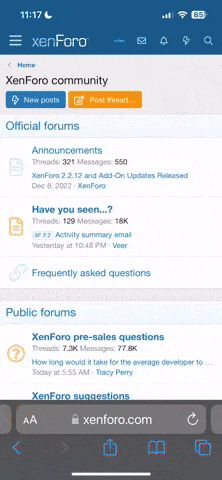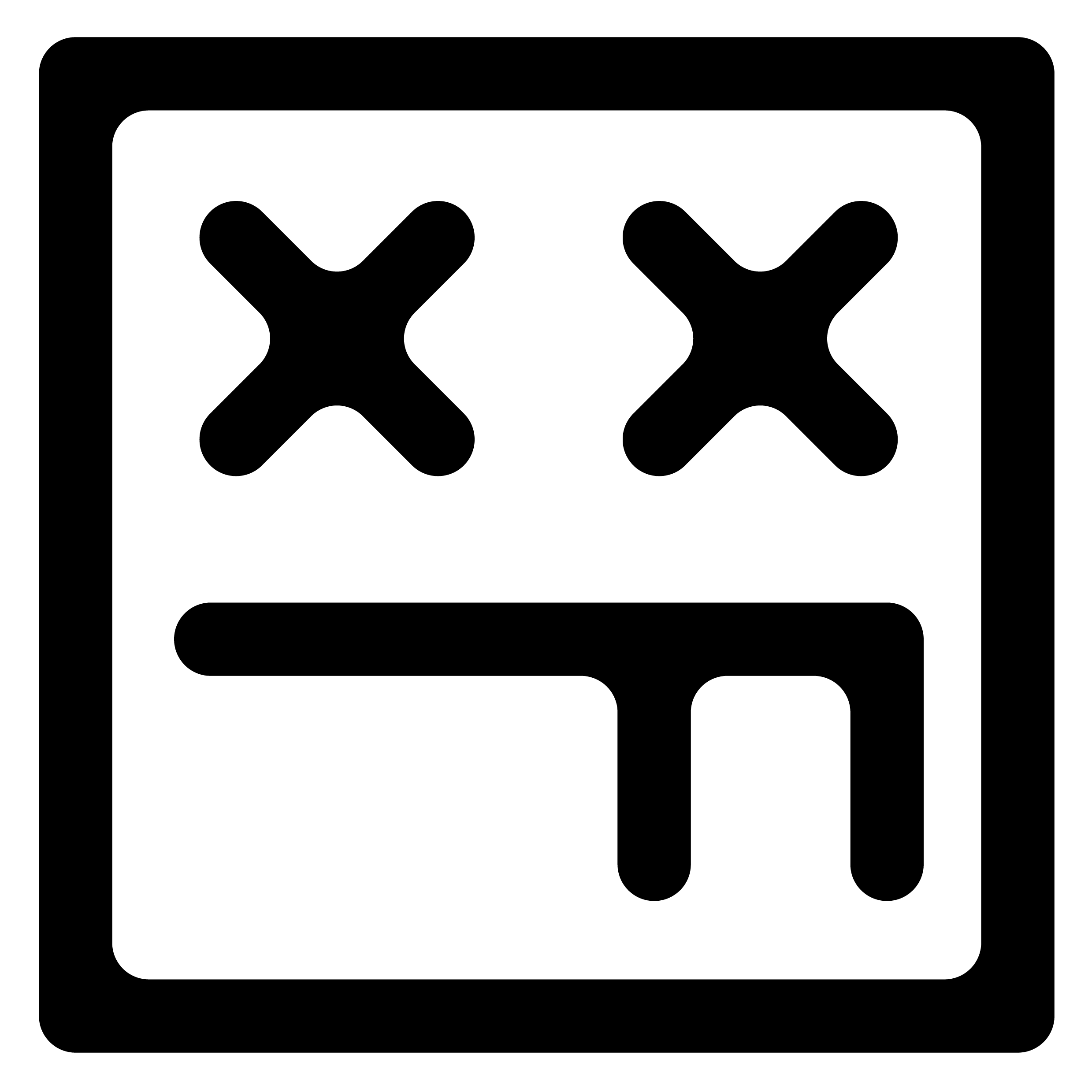За публикацию имен и фотографий преступников в Cети финн заплатит 80 тысяч евро и отсидит в тюрьме.
Суд Центральной Финляндии приговорил мужчину из Ээнекоски к трем месяцам тюремного заключения и штрафу 80 тысяч евро за то, что он опубликовал в социальной сети Facebook личные данные и фотографии людей, осужденных за сексуальные преступления и нарушил этим Закон о защите личных данных, пишет "Фонтанка" со ссылкой на Yle.
Серьезность наказания суд объяснил тем, что мужчина намеренно выкладывал персональные данные осужденных людей, чтобы причинить им моральные страдания.
Источник
Суд Центральной Финляндии приговорил мужчину из Ээнекоски к трем месяцам тюремного заключения и штрафу 80 тысяч евро за то, что он опубликовал в социальной сети Facebook личные данные и фотографии людей, осужденных за сексуальные преступления и нарушил этим Закон о защите личных данных, пишет "Фонтанка" со ссылкой на Yle.
Серьезность наказания суд объяснил тем, что мужчина намеренно выкладывал персональные данные осужденных людей, чтобы причинить им моральные страдания.
Источник